小白来学MongoDB(二)
一、关于windows上使用mongodb
注意:mongodb不支持windows xp系统
在windows上安装mongodb也很简单,点击上面的链接,下载32位或者64位的zip压缩包。或者msi直接安装,在windows上的安装包比较大,110M以上。
下载下来后,解压文件,或者直接运行msi,其中msi直接安装后,默认安装在了C:\Program Files,找到开头是mongodb的,就是了。下面是本人配置的步骤:
在D盘建立文件夹mongodb
把解压的文件目录里面的bin目录下的所有文件剪切到D盘mongodb文件夹下
运行快捷键“win+R”,运行cmd,进入mongodb文件夹内,输入
D: cd mongodb
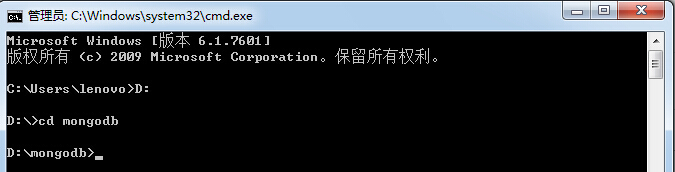
4.在mongodb下,新建文件夹data,在data下新建db文件夹和log文件夹,分别存放数据和日志文件
5.设置目录环境,继续在cmd中输入
mongod --dbpath D:\mongodb\data\db

6.设置完成后,配置基本就完成了,此时在cmd中输入mongo就可以进入mongodb数据库了
mongo
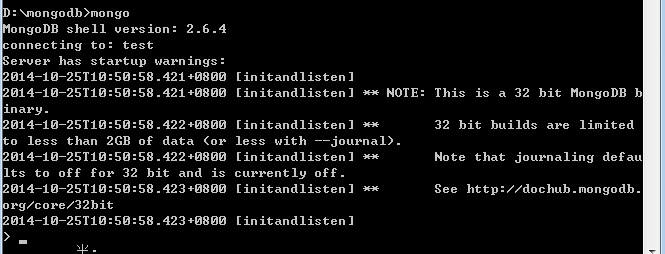
退出的话,直接输出exit就可以了。
exit
bye
二、mongodb服务配置
7.创建一个配置文件来存放日志路径,在cmd中输入:
D:\mongodb>echo logpath=D:\mongodb\logs\mongo.log > "D:\mongodb\mongod.cfg"
8.安装mongodb服务,以便开机启动,不用每次都要先启动mongod,在cmd中输入:
"D:\mongodb\mongod.exe" --config "D:\mongodb\mongod.cfg" --install
9.启动mongodb服务,在cmd中输入:
net start mongodb
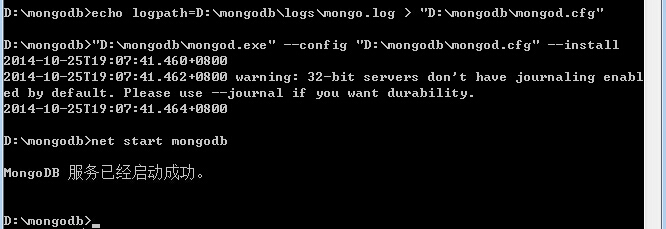
10.停止mongodb服务的话,用cmd命令:
net stop mongodb
11.移除mongod服务,在cmd中输入:
"D:\mongodb\mongod.exe" --remove
到这里差不多完整的配置就完成了,当然,在安装的时候可能还会遇到一些问题,这里就不在细述。
郑重声明:本站内容如果来自互联网及其他传播媒体,其版权均属原媒体及文章作者所有。转载目的在于传递更多信息及用于网络分享,并不代表本站赞同其观点和对其真实性负责,也不构成任何其他建议。





































